FLOWmulti - En bedömare
Information till dig som bedömer en FLOWmulti tentamen på egen hand.
Bedömning
Bedömningen sker i två steg.
- Genomför bedömning
- Registrera din bedömning
Öppna bedömningsverktyget
- Logga in i WISEflow och klicka på fliken bedömare
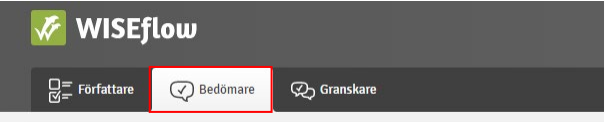
- Vid tentamen du ska bedöma, klicka på den gröna pilen

- Klicka på den gröna knappen Öppna bedömningsverktyg
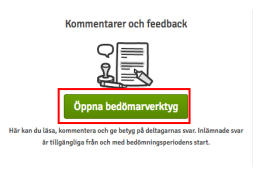
Genomför bedömning
-
Bedöm en självrättande fråga
När en fråga är självrättande behöver du oftast endast kontrollera att systemet har tilldelat korrekt poäng. Den totala poängen visas i sektionens högra hörn.
- Vad betyder färgerna i en självrättande fråga?
- Röd = Studenten har svarat fel.
- Grön = Studenten har svarat rätt.
- Gul = Studentens svar saknas.
-
Skapa en annotering
Om du vill lägga till kommentarer och tilldela poäng trots att frågan är självrättande så gör du det genom att klicka på det gröna plustecknet som visas till höger i sektionen.
Kommentaren du skriver sparas automatiskt.
Klicka på krysset i rutans högra hörn för att stänga annoterings-rutan.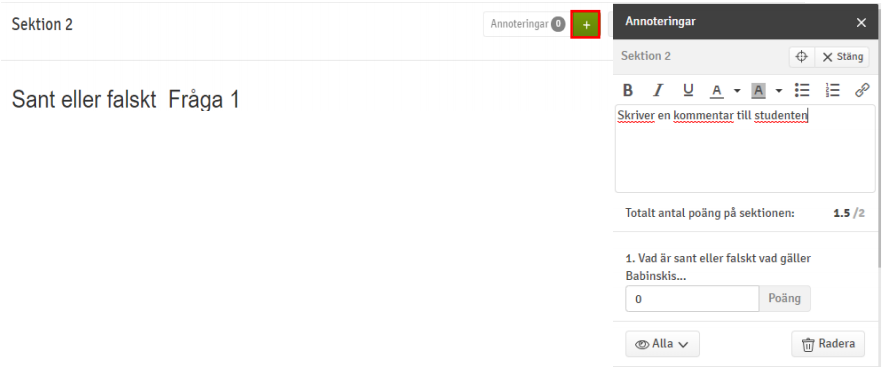
- Skrolla nedåt för att fortsätta till nästa fråga alternativt bläddra med den lilla pilen för att komma till samma fråga på nästkommande student.
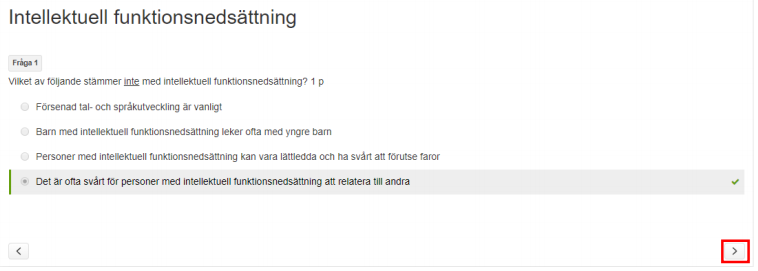
-
Fråga som kräver manuell bedömning
När en fråga kräver manuell bedömning behöver du skapa en annotering där du skriver en eventuell kommentar samt tilldelar poäng.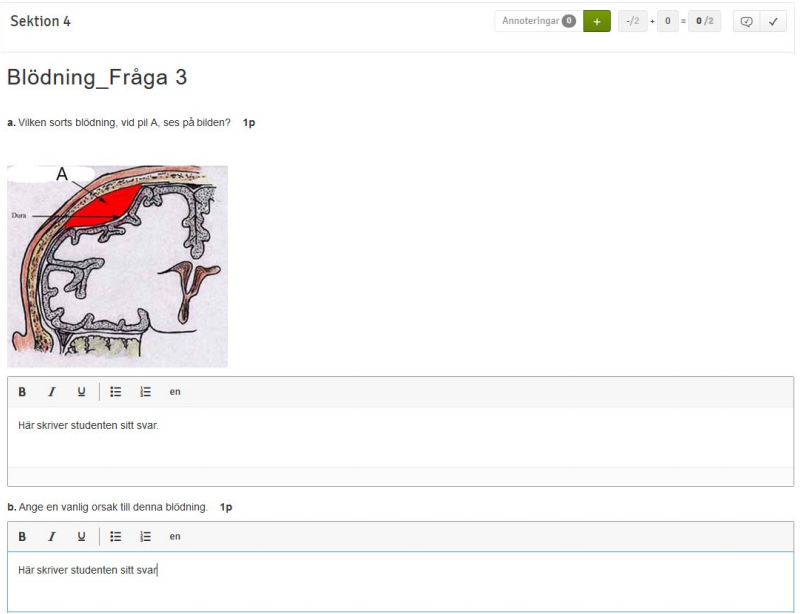
-
Skapa en annotering
Klicka på det gröna plustecknet som visas till höger i sektionen för att skapa en annotering.
I annoteringen kan du skriva kommentarer och tilldela poäng.
Kommentaren du skriver sparas automatiskt.
Klicka på krysset i rutans högra hörn för att stänga annoteringsrutan.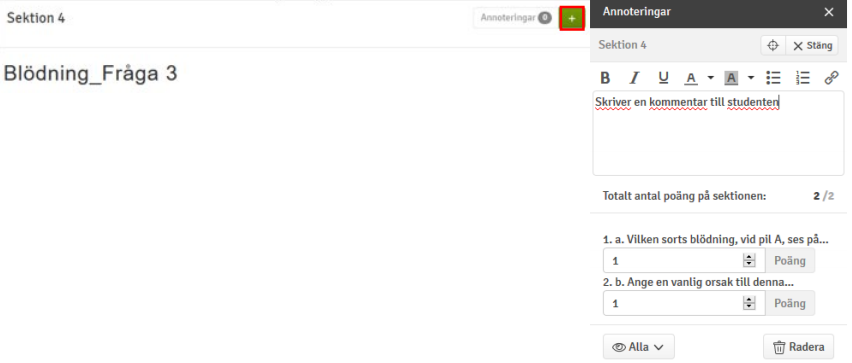
- Skrolla nedåt för att fortsätta till nästa fråga alternativt bläddra med lilla pilen för att komma till samma fråga på nästa student.
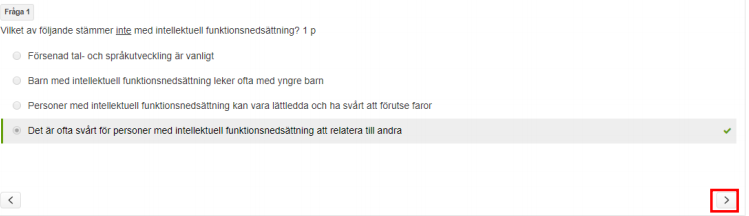
Navigera till nästa student
- Rätta en tentamen i taget
När du är färdig med bedömning av en students tentamen går du vidare till nästa student genom att klicka på fliken som visas överst på bedömningsytan, rubriken på fliken är namnet på tentamen.
- När du har klickat på fliken visas en lista över samtliga studenter, klicka på studentens anonymitetskod. En blåmarkerad rad betyder att det är den studentens tentamen du just nu är inne i.
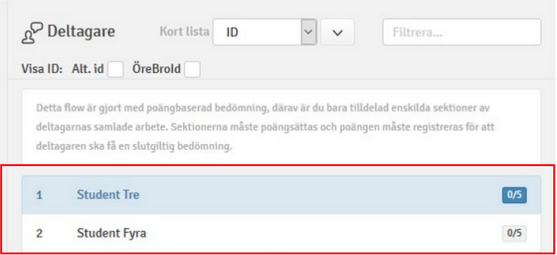
- Rätta en fråga i taget
Vid varje sektion har du möjlighet att bläddra med lilla pilen för att komma till samma fråga för nästkommande student.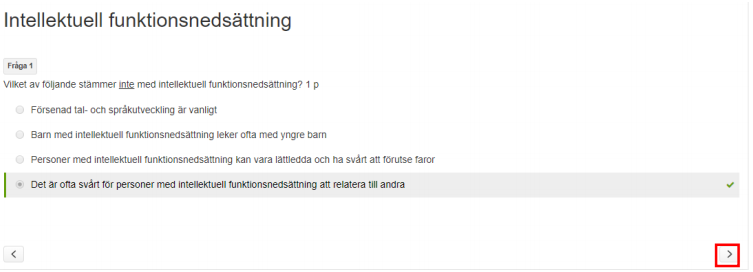
Konvertera poäng till bokstavsbetyg och registrera bedömningen
Tilldela betyg genom att ställa in betygskonverteraren eller tilldela betyg manuellt till varje enskild student.
I betygskonverteraren ställer du in poäng för respektive prestationsnivå och systemet översätter studenternas uppnådda poäng och tilldelar ett betyg utifrån den inställningen.
Betygskonverteraren öppnar du genom att klicka på fliken överst i mitten (namnet på examinationen) och väljer Konvertera poäng till bedömningar.
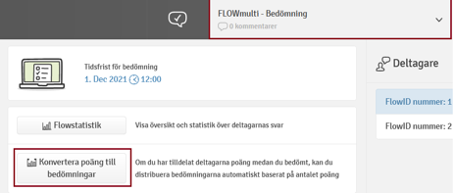
Betygskonverteraren öppnas och vi ställer in poänggränserna. Börja alltid med minimum och max poäng, fortsätt därefter med att ställa in poäng för den högsta prestationsnivån ner till den lägsta.
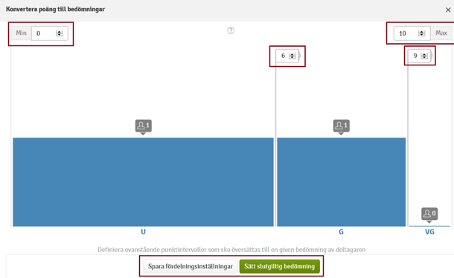
När inställningen är gjord klickar du på Spara fördelningsinställningar och Sätt slutgiltig bedömning.
Nu återstår ett steg, att registrera bedömningen, och det gör vi genom att stänga ner betygskonverteraren med krysset till höger och därefter klickar vi på fliken överst till höger (Flow ID nummer) och väljer Gå till registrering av bedömningar.
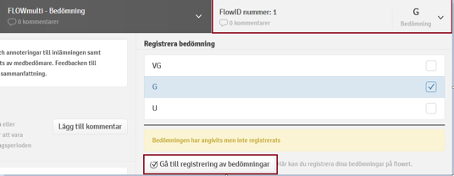
På sidan som öppnas kontrollerar vi betygen i kolumnen Bedömning och klickar därefter på Registrera alla.
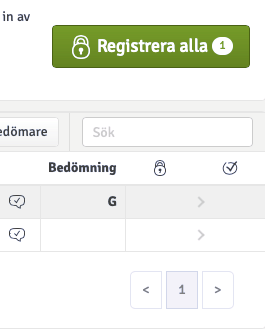
Vad händer nu?
Efter att du har registrerat din bedömning så skickas din bedömning till Granskare eller Utbildningsadministratör som registrerar studenternas slutbetyg och för över resultaten till Ladok.
